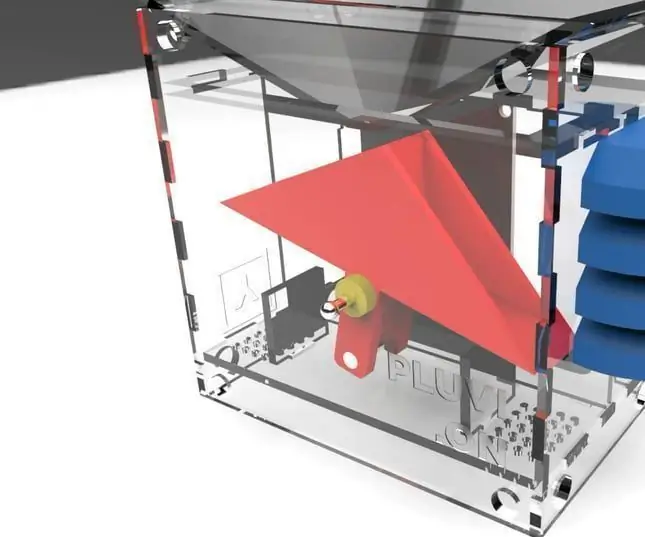
Table des matières:
- Étape 1: O Que Você Vai Précisar…
- Étape 2: Estrutura Mecânica (préparation)
- Étape 3: Iniciando a Montagem
- Étape 4: Montage
- Étape 5: Montage
- Étape 6: Montagem, Reforce As Soldas
- Étape 7: Inserindo O Eixo Da Báscula
- Étape 8: Fechamento Do Lado Da Báscula
- Étape 9: Montagem Da Pirâmide/funil
- Étape 10: Electronique
- Étape 11: Calibrando Seu Pluvi.On
- Étape 12: Téléchargement de la configuration du micrologiciel
- Étape 13: Configurando Seu Pluvi.On
- Étape 14: Visualizando Os Dados
- Auteur John Day [email protected].
- Public 2024-01-30 09:05.
- Dernière modifié 2025-06-01 06:09.
O Pluvi. On é uma pequena estação de medição de chuvas, temperatura e umidade, open source, de bailo custo que pode ser instalada em qualquer canto do Brasil! Ele consegue medir a intensidade da chuva e com isso acreditamos que seja possível anever a probabilidade de uma enchente no seu entorno.
Com este tutoriel esperamos que qualquer pessoa com acesso a métodos de fabricação digital (corte laser e impressão 3D principalmente) possa construir o seu!
A única coisa que pedimos em troca hoje são as informações e para isso mantemos um servidor que recebe estes dados, consolida e publica para que todos possam ter acesso.
Borá construir euh ?!
Étape 1: O Que Você Vai Précisar…

Mécanique:
- 1 chape d'acrylique de 460 x 280 mm
- 1 báscula impressa em ABS
- 1 eixo de aço inox de 30 x 3 mm (vamos detalhar opções alternativas!)
- 1 image de 4 x 2 mm
- 1 abrigo impresso em 3D para o capteur DHT22
- Cola acrilica, Pincel
Electronique:
- 1 Capteur d'humidité et de température DHT22
- 1 nœudMCU ESP8266 ESP12
- 2 résistances de 10k de pull-up
- 2 têtes femea de 14 pinos
- 1 barra de pino 90 graus de 6 pinos (4 pinos + 2 pinos)
- 1 salle de capteur d'efeito
- 1 Placa de circuito impresso para montar o shield
- 20 cm de um cabo de 3 vias (estamos usando um cabo de audio de CD-ROM)
- 1 fonte 5v de pas de mini 500 mA
Ferramentes:
- Ferro de soldar (ou uma estação caso deseje fazer com componentes SMD)
- Impressora 3D
- Laser Corté
- CNC (caso deseje fazer un PCB)
Étape 2: Estrutura Mecânica (préparation)
O primeiro passo é cortar uma chapa de acrílico de 2, 4mm* numa cortadora a laser.
Pensamos no Pluvi. On utilizando uma chapa de acrílico com tamanho que serve em todas as cortadoras laser que já usamos até hj! (chinesas, Epilog, Trotec, etc.)
Abaixo o arquivo com o plano de corte dxf
Plan de Corte (DXF)
*É important notar que a espessura do acrílico pode variar bastante (2, 1~3, 2mm) isso pode provocar problemas nos encaixes, verifique a espessura do seu acrílico e faça os ajustes necessários, especialmente nas peças 1, 2, 4 e 5.
**Outro aspecto important é o "kwerf" do seu equipamento, ou seja, a espessura do laser fazendo o corte. Em boas cortadoras, diríamos que é um aspecto non pertinent, contudo existem algumas cortadoras menos precisas que isto deve ser levado em conta #ficaadica!
Existem mais 2 peças que precisam ser produzidas, a báscula e o abrigo de Stevenson, em ambos os casos utilizaremos impressão 3D para confecção. Nous vous suggérons de ne pas avoir d'impressions dans l'ABS pour les expositions aux intempéries.
Abaixo os modelos STL das peças
Arquivos 3D (Fichiers 3D)
A bascula tem um récesso para instalação do Imã, dependendo da distancia para o sensor você precisará de um imã dentro do récesso e outro por fora. Recomendamos que você envolva os imãs em algum tipo de cola para evitar os efeitos da intempérie (silicone, araldite, plastfilm…todos funcionam!)
Ok, então temos todas as peças cortadas e impressas, vamos a montagem…
Étape 3: Iniciando a Montagem



Posicionar os apoios em seus lugares, tente deixá-los o mais
perpendiculaire possível com relação a peça 1 e use solda acrílica * para fixar a peça.
Vire a peça e passe mais cola nos encaixes.
*Se você nunca usou solda/cola acrílica, saiba que o processo se dá por capilaridade, ou seja, você encaixa as peças e depois passa a solda no seu entorno, o solvante penetra entre as peças e inicia uma reação química entre as peças e inicia uma reação química entre as peças uma solda bastante resistente.
**Se não encontrar cola/solda acrílica você pode usar cola instantânea, mas saiba que onde a cola encostar o acrílico ficara todo esbranquiçado.
Étape 4: Montage


Agora já fica mais legal! Vamos montar a peça 3 nos encaixes
da 1 e a peça 2 sobre a 3. Cuidado com os lados!!!
Une peça 3 tem um « gravure » mostrando o lado de cima da peça ! Já a peça 2 deve ter sua abertura alinhada com os apoios e os furinhos da peça 1.
Étape 5: Montage


Basta encaixar e colar ambas as laterais, peças 4 e 5, para
garantir que comme peças estão do lado certo, utiliser comme marcações no canto das peças - setas para cima !
Uma sugestão aqui é deixar os “gravures” virados para o lado de dentro do seu Pluvi. On. O acabamento fica mais intéressant !
Étape 6: Montagem, Reforce As Soldas


Temos a estrutura base montada, agora é important soldar bem todas as peças acrílicas que tem contato. Isso vai garantir robustez e estanqueidade onde necessário
Étape 7: Inserindo O Eixo Da Báscula
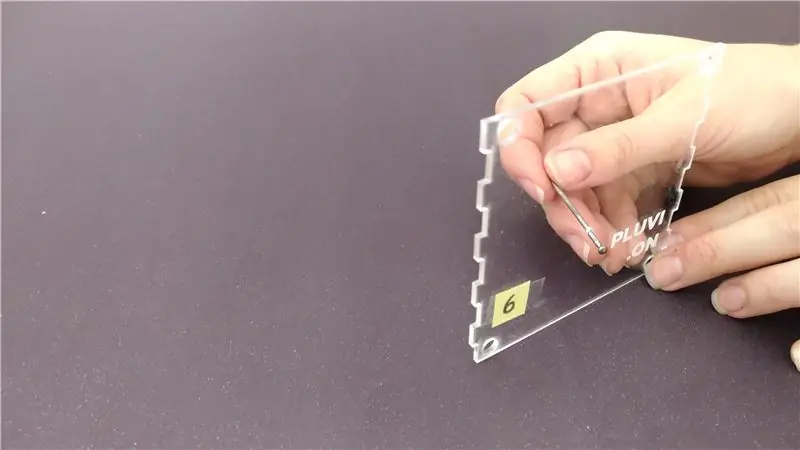


Esta etapa depende um pouco do que você esta usando como eixo, já testamos vários materiais, um dos que but funciona é um rolete de alumínio encontrado em sucatas de impressora. Mas para deixarmos mais democrático, nosso exemplo aqui usa um pino de rebite!
Insira seu eixo no furo da placa 6, vire para o outro lado e trave com uma bucha de acrílico. Aqui é important que você ajuste o furo da bucha de acordo com o eixo que você vai usar, senão, não vai travar ☹
Insira quantas buchas forem necessárias para centralizar sua báscula (calma, já chegaremos lá!)
Você pode colar a(s) bucha(s) na peça 6 se preferir, mas isto não é obrigatório.
Coloque a báscula no eixo, check para ver se esta bem livre! Ela deve se mover com seu próprio peso.
Étape 8: Fechamento Do Lado Da Báscula



Adicione uma bucha no eixo e agora basta encaixar a peça 6 na estrutura. Adicione mais buchas no eixo para centraliza-lo na aberta superior. O eixo da báscula deve ser inserido no furo da peça da 3 durante esta montagem.
Teste novamente o movimento da báscula, uma dica é virar o conjunto de ponta cabeça e checar se a bascula se movimenta apenas com isso.
Étape 9: Montagem Da Pirâmide/funil
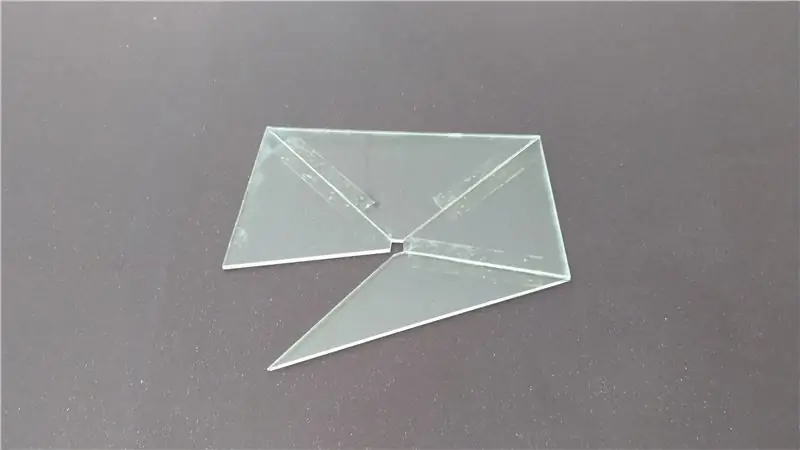


Esta parte é meio chatinha, precisa de paciência! Então, respire fundo, pegue um café e vamos nessa…
Cole comme peças maiores com fita adesiva, beeeeeem juntinhas…. Depois cole uma das laterais da peça menor em uma das laterais.
Dobre as peças até que as arestas encostem formando uma pirâmide, cole com fita adesiva a aresta que ainda não foi colada.
Légal, temos uma pirâmide de fita adesiva, heheheheh !
É só virar a pirâmide do lado oposto à fita adesiva e passar cola acrílica nas arestas.
De longe, este não é o melhor método, o ideal seria cortar as arestas em ângulo que apesar de possível é bem difícil, você teria que fazer um gabarito para segurar a peça na sua cortadora laser no angulo correto, mas fique tranquilo, o metodo descrito acima funciona! Se quiser reforce depois um pouco de silicone.
S2 - Aproveite para fazer novas amizades!
A ajuda de umx amigx para segurar a pirâmide e aproximar as arestas, facilita na aplicação e absorção da cola!
Étape 10: Electronique


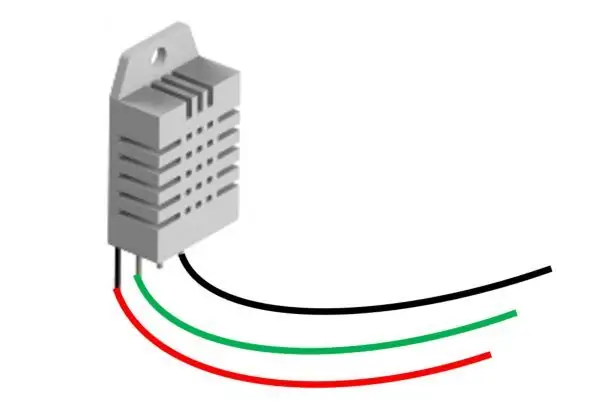

Nós não vamos detalhar a soldagem da PCB aqui. Todos os recursos necessários para isso estão no nosso repositório e see estiver afim de fazer, não terá dificuldades de entender! Liens Arquivos Eagle e BOM detalhado com!:)
Esquema e Layout da PCB
Mas se ainda assim não rolar, deixa um comment ai embaixo que faremos o possível para ajudar!
Logo, nossa eletrônica aqui no Instructables, se reprendre un soldar fios e montar tudo dentro do Pluvi. On ! Vamos la ?
1) Solde 3 fios no DHT22, obedecendo a seguinte pinagem (VCC/DATA/NC/GROUND). Nós temos utilizado cabos de audio de CD-ROM! Funciona bem e é bem fácil de achar.
2) Cole com cola quente o sensor DHT22 dentro do abrigo de Stevenson
3) Passe o cabo por um dos furos da peça 1, se tiver um anel de vedação (œillet) é aqui que ele vai!
4) Conecte o cabo vindo do DHT na sua PCB, obedeça a mesma pinagem, existe um silk do DHT na placa para ajudar!
5) Passe o conector da fonte por um dos outros furos da peça 1 e conecte na alimentação da PCB. +5v é pra cima
6) Finalmente você pode colar a placa com cola quente na peça 3 tomando o cuidado de alinhar o furo da placa com o eixo. Isto garante o alinhamento do imã com o sensor Hall.
7) Organisez os cabos da melhor maneira possível, se tiver segurança, corte os fios e mantenha tudo justo para evitar esta etapa!
Étape 11: Calibrando Seu Pluvi. On

Nesta etapa vamos calibrar o Pluviometro.
Utilizaremos um método bastante simples, mas funcional. Utilizando uma seringa graduada, voce deve gotejar água no seu equipamento já montado, assim que a bascula virar anote qual o volume foi necessário para isso.
Neste projeto o volume gira entre 2 e 4 ml, mas tudo depende do material da impressão, da densidade da peça etc. Anote todos os valores e tire uma média. Par exemple:
2, 8 3, 0 3, 3 2, 8 3, 1 3, 2 3, 0 2, 8 3, 1 3, 0
Un média é (2, 8 + 3, 0 + 3, 3 + 2, 8 + 3, 1 + 3, 2 + 3, 0 + 2, 8 + 3, 1 + 3, 0)/10 = 3, 01
Pront! Agora temos o valor de calibração para colocar aucune configuration do nosso Pluvi. On.
Mas como isso se torna uma medida de precipitação em mm? Bom, é necessário saber qual a área de contribuição, ou seja, qual a área que coleta a chuva.
Neste caso a medida do projeto é 6615 mm²
Então o cálculo que faremos no firmware é o seguinte:
Précipitation = Conseils x 3, 01 x 1000 / 6615
Onde tips é o número de basculadas que ocorreram nas últimas 24h contados a partir de 7:00 (ou 10:00 GMT+0)
Étape 12: Téléchargement de la configuration du micrologiciel
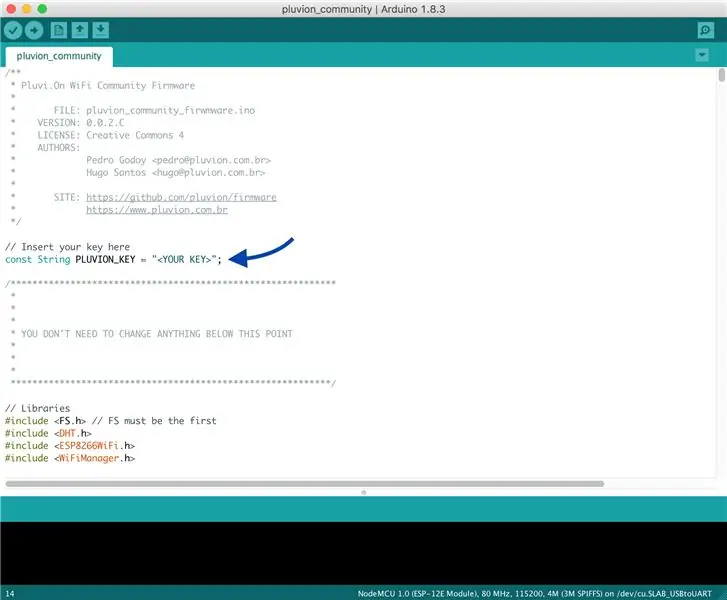
Utilizando o dev kit do ESP8266 (NodeMCU) é bem tranquilo de fazer o upload do Firmware.
Você precisará seguir estes passos para habilitar o NodeMCU como uma das suas placas dentro da Arduino IDE
Tutoriel ESP8266 pas d'IDE Arduino
Feito isso, você deve inserir a chave gerada na pagina do Thingspeak pas de firmware.
Chave configurada, você pode subir nosso firmware no seu Pluvi. On, está tudo aqui:
Micrologiciel Pluvion - Arduino IDE
O firmware foi desenvolvido pensando na eficiência de coleta dos dados bem como na facilidade of instalação, sendo assim modificamos uma biblioteca (WifiManager) para garantir uma experiência de configuração do seu Pluvi. On bem pouco traumática.
A lógica do firmware também esta documentada no Github, temos diversas funções e requisitos que já foram testados em campo. Esta é exatamente a versão que está rodando na rede de Pluvi. On's que implantamos em São Paulo/SP
Étape 13: Configurando Seu Pluvi. On
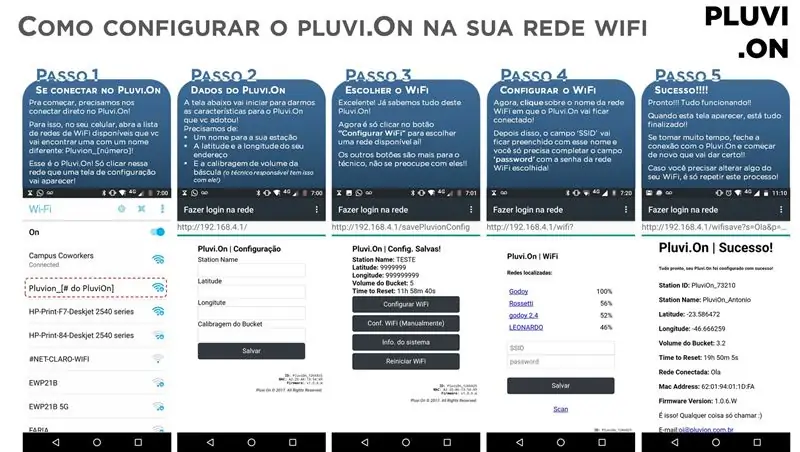


Após o upload do firmware, basta inserir o NodeMCU no shield, fechar a tampa e ligar na tomada!
Agora é só seguir os passos de configuração no seu smartphone.
Obs: Seu Pluvi. On pode demorar até 5 min para disponibilizar uma rede wifi de conexão para configuração.
Étape 14: Visualizando Os Dados

Pour une visualisation dos dados enviados:
Basta entrar na plataforma Thingspeak - https://thingspeak.com/ e seguir os tutoriais para criação de canais e obtenção de suas respectivas "chaves"
É isso pessoal!!! Espero que tenham gostado do tutorial, fizemos com todo o carinho tentando cobrir todos os detalhes, mas se ainda ficou alguma dúvida, por favor entre em contato com a gente!
www.facebook.com/pluvion
www.instagram.com/pluvi.on
Fabriqué avec S2 à São Paulo/SP - Brésil
Conseillé:
Prenez de superbes photos avec un iPhone : 9 étapes (avec photos)

Prenez de superbes photos avec un iPhone : la plupart d'entre nous ont un smartphone partout avec nous ces jours-ci, il est donc important de savoir comment utiliser l'appareil photo de votre smartphone pour prendre de superbes photos ! Je n'ai un smartphone que depuis quelques années et j'aime avoir un appareil photo décent pour documenter les choses que je
Plateforme avec des niveaux infinis sur GameGo avec Makecode Arcade : 5 étapes (avec photos)

Plateforme avec des niveaux infinis sur GameGo avec Makecode Arcade : GameGo est une console portable de jeu rétro compatible Microsoft Makecode développée par TinkerGen STEM education. Il est basé sur la puce STM32F401RET6 ARM Cortex M4 et est destiné aux éducateurs STEM ou simplement aux personnes qui aiment s'amuser à créer un jeu vidéo rétro
Balance intelligente bricolage avec réveil (avec Wi-Fi, ESP8266, Arduino IDE et Adafruit.io): 10 étapes (avec photos)

Balance intelligente bricolage avec réveil (avec Wi-Fi, ESP8266, Arduino IDE et Adafruit.io): Dans mon projet précédent, j'ai développé une balance de salle de bain intelligente avec Wi-Fi. Il peut mesurer le poids de l'utilisateur, l'afficher localement et l'envoyer vers le cloud. Vous pouvez obtenir plus de détails à ce sujet sur le lien ci-dessous : https://www.instructables.com/id/Wi-Fi-Smart-Scale-wi
Tapis avec capteurs/communication RF avec Arduino Micro : 4 étapes (avec photos)

Tapis avec capteurs/communication RF avec Arduino Micro : J'ai récemment terminé l'installation Tout aussi diversifiée, qui est composée d'une série de lampes qui réagissent aux capteurs placés dans un tapis sous les lampes. Voici comment j'ai fait le tapis avec des capteurs de pression. J'espère que vous trouverez ça utile.:)
Lancez votre diaporama de photos de vacances avec une touche de magie ! : 9 étapes (avec photos)

Lancez votre diaporama de photos de vacances avec une touche de magie ! : Au fil des ans, j'ai pris l'habitude d'emporter une petite figurine avec moi en voyage : j'achète souvent un petit artoy vierge (comme celui sur la photo) et je peins il correspond au drapeau et au thème du pays que je visite (dans ce cas, la Sicile). T
